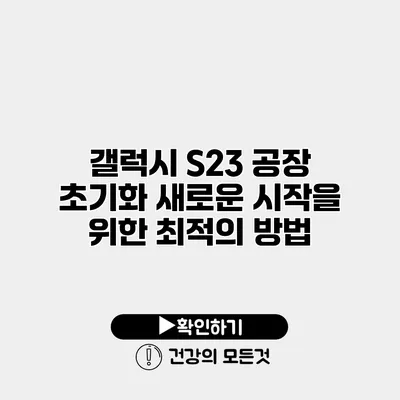갤럭시 S23을 사용하다 보면, 여러 가지 이유로 스마트폰을 초기화하고 싶을 때가 많아요. 성능이 떨어지거나, 어플리케이션이 이상하게 작동하거나, 데이터를 새로 정리하고 싶을 때 공장 초기화만큼 좋은 방법은 없답니다. 오늘은 갤럭시 S23의 공장 초기화 방법과 그 이유를 자세히 소개할게요.
✅ 워크넷 비밀번호 복구 방법을 자세히 알아보세요.
공장 초기화가 필요한 이유
성능 개선
스마트폰을 오래 사용하면서 여러 앱과 데이터가 쌓이면 성능이 저하될 수 있어요. 공장 초기화는 이러한 문제를 해결해주는 효과적인 방법 중 하나입니다. 전체 데이터와 설정을 삭제하여 기기가 처음 상태로 되돌아가기 때문이죠.
새로운 시작
사용하던 기기를 새로운 기기처럼 활용하고 싶다면 공장 초기화가 필요해요. 개인적인 데이터가 삭제되고, 모든 설정이 기본값으로 되기 때문에 새로운 시작을 할 수 있습니다.
문제 해결
예기치 못한 오류나 문제가 발생할 때, 공장 초기화를 통해 문제를 해결할 수 있어요. 일부 앱의 이상 작동이나 시스템 오류가 지속될 경우, 초기화 후 사용하면 많은 문제가 해결될 수 있습니다.
✅ 갤럭시 S23의 비밀번호 분실 시, 간편한 초기화 방법을 알아보세요.
갤럭시 S23 공장 초기화 방법
갤럭시 S23의 공장 초기화는 비교적 간단한 과정이랍니다. 아래 단계를 따라 진행해 보세요.
1. 데이터 백업
공장 초기화 전에 중요한 데이터를 백업하는 것이 중요해요. 구글 드라이브, 삼성 클라우드 등 다양한 방법으로 자료를 안전하게 보관할 수 있습니다.
- 구글 드라이브 이용하기
- 삼성 클라우드 이용하기
- PC와 연결하여 파일 복사하기
2. 설정 메뉴 접속
갤럭시 S23에서 ‘설정’ 앱을 열어주세요. 설정 메뉴에서 ‘일반 관리’를 찾은 후 클릭하세요.
3. 초기화 선택
일반 관리 메뉴에서 ‘재설정’을 선택하고, ‘공장 데이터 초기화’를 클릭하세요. 이 단계에서 모든 데이터가 삭제될 것임을 확인하는 메시지가 나타납니다.
4. 초기화 진행
초기화 버튼을 누르면 기기가 자동으로 재부팅되며, 초기화가 진행됩니다. 잠시 후 초기화가 완료되고, 기기가 처음 구매했을 때 상태로 돌아가요.
✅ 외장 하드 드라이브의 보안을 한층 강화하는 방법을 알아보세요.
공장 초기화 후 설정
초기화가 완료된 후에는 몇 가지 설정이 필요해요. 기본 설정을 다시 해주고, 필요한 앱을 다운로드하여 사용자 환경을 다시 맞출 수 있습니다.
주요 설정 방법
- Wi-Fi 연결: 인터넷에 연결하여 안정적인 사용 환경을 확보하세요.
- 구글 계정 로그인: 앱과 데이터를 복원할 수 있기 때문에 로그인 꼭 해주세요.
- 필요한 앱 설치: 재설치할 앱들을 리스트 업하여 효율적인 사용을 도모해요.
✅ IP타임 공유기 설치와 설정에 대한 모든 정보를 지금 확인해 보세요.
공장 초기화의 장단점
아래의 표를 통해 공장 초기화의 장단점을 정리해보았어요.
| 장점 | 단점 |
|---|---|
| 성능 개선 | 모든 데이터가 삭제됨 |
| 새로운 시작 | 복구해야 할 데이터가 많음 |
| 문제 해결 | 설정 다시 해야 함 |
결론
갤럭시 S23의 공장 초기화는 기기의 성능을 개선하고, 새로운 시작을 돕는 강력한 도구입니다. 초기화 전 반드시 데이터를 백업하고, 초기화 후에는 필수적인 설정과 앱을 다시 설치하여 최적의 사용 환경을 만들어보세요. 이 과정은 여러분의 스마트폰을 더욱 원활하게 운용하는데 큰 도움이 될 것입니다. 지금 바로 여러분의 갤럭시 S23을 초기화해보고, 스마트폰을 새로운 시각으로 경험해 보세요!
자주 묻는 질문 Q&A
Q1: 갤럭시 S23을 공장 초기화해야 하는 이유는 무엇인가요?
A1: 성능 개선, 새로운 시작, 문제 해결을 위해 공장 초기화가 필요합니다.
Q2: 갤럭시 S23의 공장 초기화 방법은 어떻게 되나요?
A2: 데이터 백업 후 설정 메뉴에서 일반 관리, 재설정, 공장 데이터 초기화 순으로 진행합니다.
Q3: 공장 초기화 후 어떤 설정을 다시 해야 하나요?
A3: Wi-Fi 연결, 구글 계정 로그인, 필요한 앱 설치 등의 설정을 다시 해야 합니다.